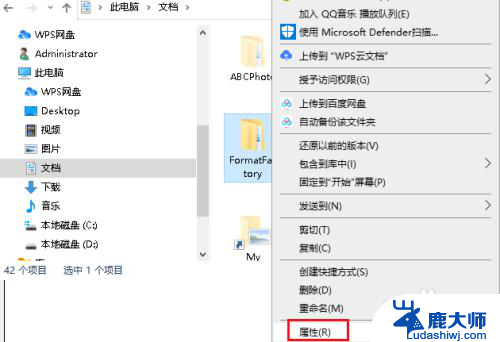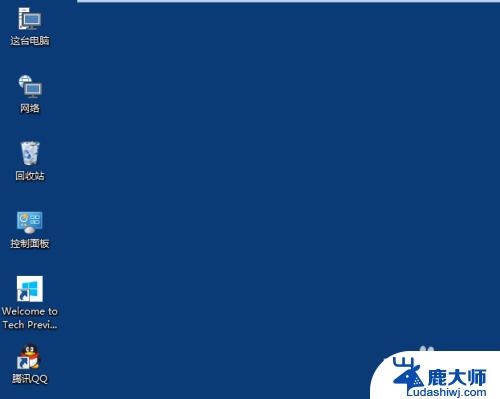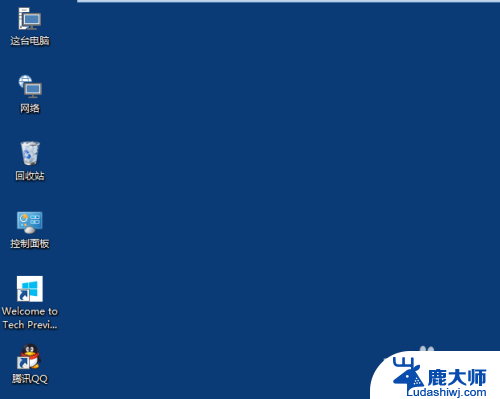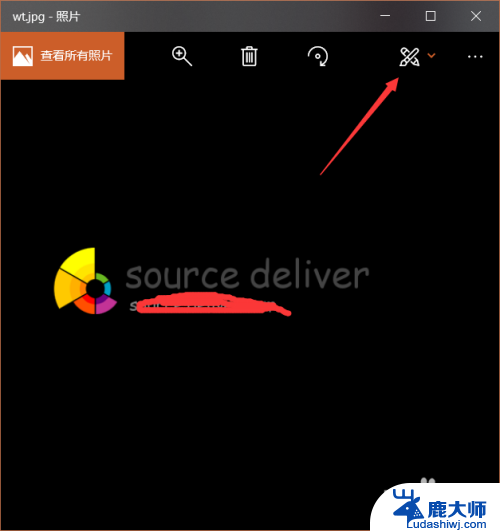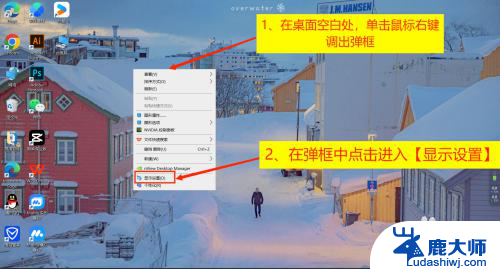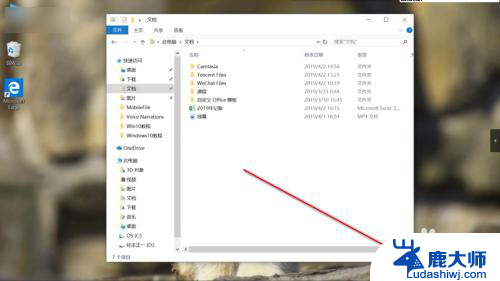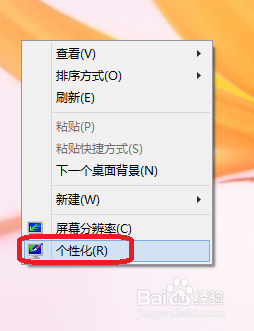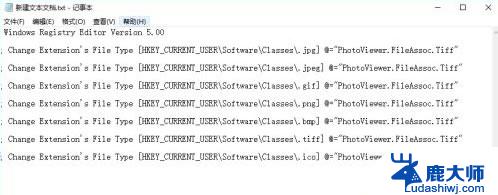软件更改图标 win10怎么修改软件图标
随着科技的不断进步,操作系统的图标设计也越来越多样化,在Windows 10操作系统中,用户可以自行更改软件图标,以满足个性化的需求。无论是为了美化桌面,还是为了方便自己快速识别不同的软件,修改软件图标成为了许多用户的追求。在Windows 10中,如何进行软件图标的修改呢?本文将为大家详细介绍Windows 10中软件图标的修改方法,让您轻松实现个性化设置。
具体步骤:
1.打开win10电脑,在电脑桌面上找到。需要更改图标的软件,如果在桌面未找到该图标,点击windows徽标,在出现的候选界面中,找到该软件。这里以修改百度网盘图标为例。

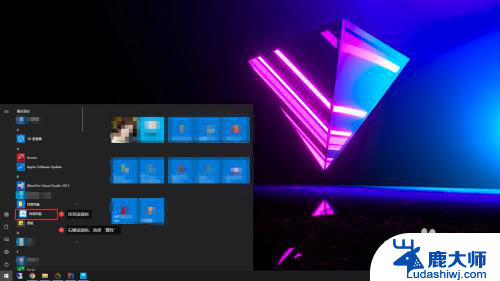
2.找到软件图标后,使用鼠标右键该图标,会出现一个右键菜单,找到【属性】菜单,如图:
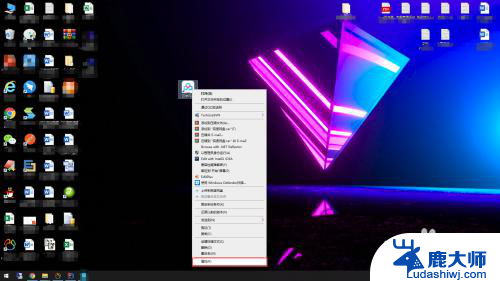
3.将出现的【属性】界面,切换到【快捷方式】。并在界面中找到【更换图标】,并用鼠标打开,如图:
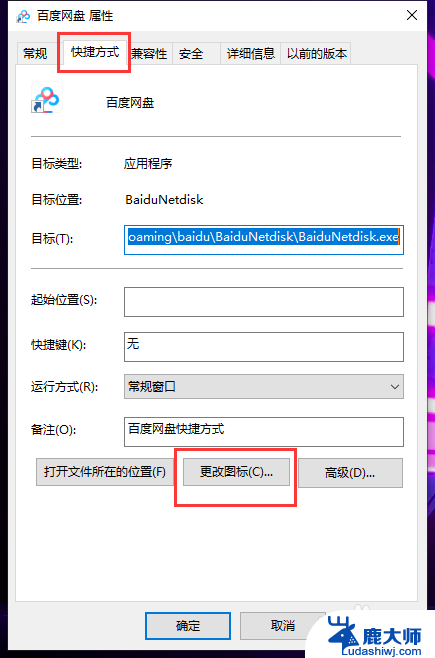
4.在【更改图标】界面,点击“浏览”按钮。然后,找到要更换的图标所在的位置,并选择双击图标,或者在下方的框中直接选择图标。
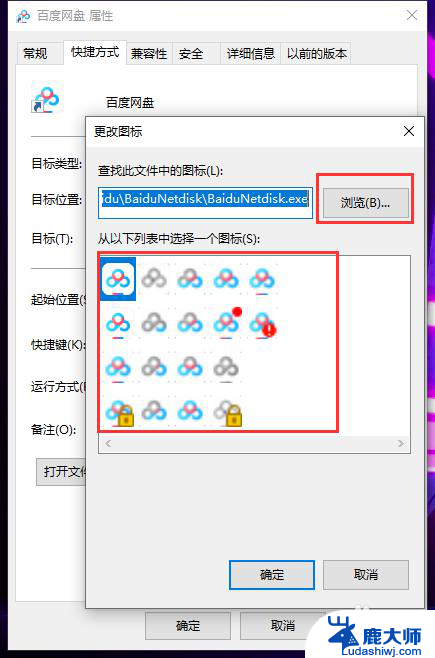
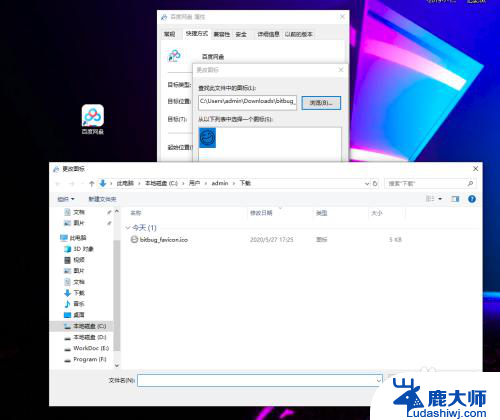
5.在【更改图标】界面,点击【确定】按钮。然后,在【属性】界面,点击【确定】按钮,这时,就会发现,百度网盘的图标被更换了。
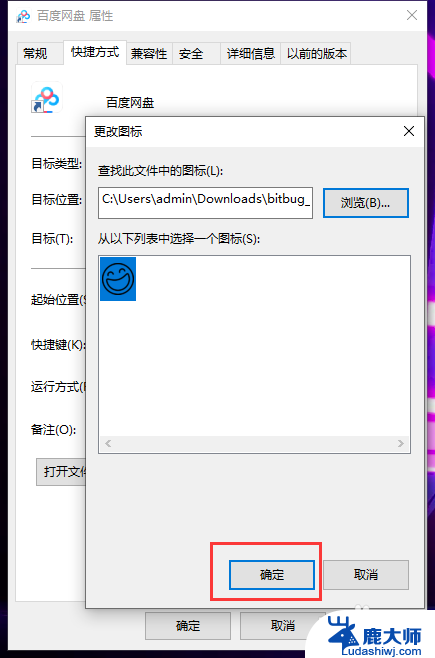
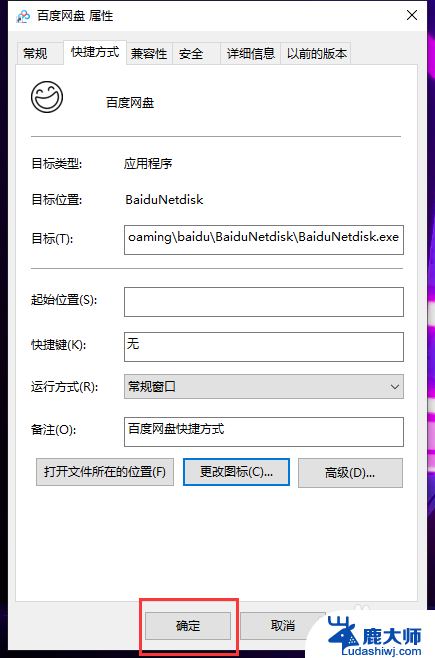
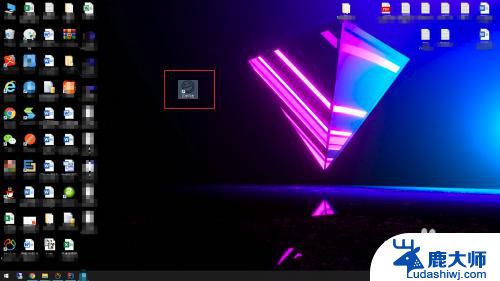
以上就是软件更改图标的全部内容,如果您遇到这种问题,可以尝试根据小编的方法来解决,希望对大家有所帮助。